Windows PCおよびMacに時計スクリーンセーバーを追加するためのステップバイステップガイド
公開: 2023-03-29
デスクトップやワークステーションから長時間離れることがありますか? 自分のしていることを他の人に知られたくない場合はどうしますか? コンピューターをスリープ モードに設定したり、シャットダウンしたりする人もいます。 プライバシーを保護しながら、コンピューターの画面を常にオンにしておく方法はありますか? 答えはイエスです。 時計のスクリーンセーバーを使用すると、問題を完全に解決できます。
この投稿では、時計のスクリーンセーバーまたはデスクトップの壁時計を Windows および Mac コンピューターに追加するためのステップバイステップ ガイドを紹介します。 ガイドに従ってチュートリアルを学習し、機能するデバイスのスクリーン セーバーをセットアップします。
時計のスクリーンセーバー/壁紙が必要な理由
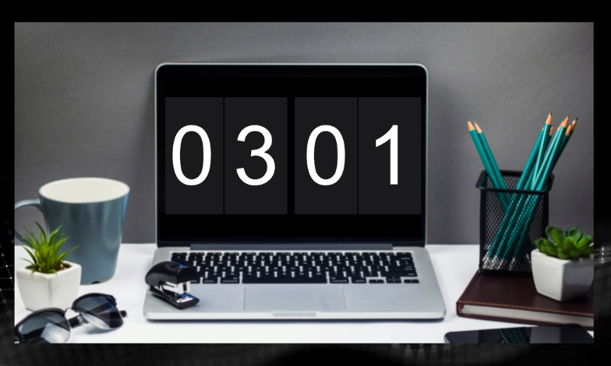
時計の壁紙や時計のスクリーンセーバーは、時間を便利に管理するのに役立ちます。 読みやすい形式で時間を表示し、デスクトップの右下隅で時間を頻繁に確認することを防ぎます。
Windows と Mac にはシステム トレイ クロックがありますが、小さいです。 デフォルトのタイムレコーダーは、時間を追跡してスケジュールを守りたいユーザーには適していません。 Flip Clocker などの時計アプリを使用すると、デスクトップを大きな時計に変えてフルスクリーンで時間を表示できます。
コンピューターのシステム クロックにうんざりしている場合は、サードパーティ製の時計スクリーンセーバー アプリケーションを試して、デスクトップの時間を確認してみてはいかがでしょうか。
Mac用無料時計スクリーンセーバー
フリップ クロッカーの概要
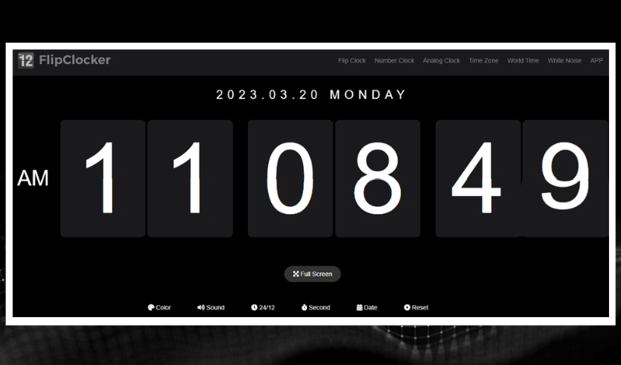
FlipClocker は、カウントダウン タイマーとアニメーションで時間を表示するフリップ クロックとして機能する、洗練されたミニマリストのデスクトップ時計です。 そのシンプルなデザインと優れたカスタマイズ機能により、Mac のデスクトップをパーソナライズしてスタイリッシュにしたい人にとって理想的な選択肢となります。
ユーザーはフリップ クロッカーを Mac のスクリーンセーバーとして無料で設定できます。 誰もがリスクなくこの時計を使用できるように、登録とサブスクリプションは不要です。 フォント、テキスト、色、背景、サウンド、ホワイト ノイズなど、デスクトップをカスタマイズするための多くの優れた機能を提供します。 さらに、読書や料理などの特定のアクティビティの時間を記録および追跡するためのカウントダウンおよびタイミング ツールとしても使用できます。
もう 1 つの優れた点は、その互換性です。 このフリップ クロック スクリーンセーバーは、Web、IOS、iPadOS、および MacOS をサポートしています。 オンラインまたはオフラインで使用して、時間を効果的に管理できます。 従来の時計アプリと比較して、シンプルさと美学を維持し、画面を美しくアニメーション化した壁紙にします。
Mac にデスクトップ クロックを追加するためのステップバイステップ ガイド

ステップ 1: Mac ストアからFlip Clocker Mac バージョンを入手します。 システムは 11.0 以降である必要があることに注意してください。
ステップ 2: Flip Clocker をダウンロードし、ソフトウェアの指示に従って Mac コンピュータにインストールします。
ステップ 3:アプリのアイコンをクリックして、Mac の時計のスクリーンセーバーとして適用します。 デスクトップにフルスクリーンの時計が必要な場合は、「フルスクリーン」ボタンをクリックします。
ステップ 4:フリップ時計アプリのデフォルト設定は好みに合わない場合があるため、独自の時計を作成できます。 組み込みのカスタマイズ ツールを使用して、テキストの背景、フォント、色を変更したり、楽しい効果音を追加したり、画面上の日付情報を表示または非表示にしたりすることもできます。 それはあなたの時計なので、本当にユニークにしましょう!
Flip Clockerのハイライト

- ダウンロードとインストールが簡単。
- シンプルなインターフェースと美しい時計の背景。
- フリップクロックとアナログクロックの切り替えをサポート。
- ユーザーが反転アニメーションにサウンドを適用できるようにします。
- 全画面での時間表示をサポートします。
- 時計をカスタマイズするための複数の機能を提供します。
- コンピューターのストレージ容量をあまり占有しない軽量のロック スクリーン セーバー。
Windows 用の無料の時計スクリーンセーバー
Fliqlo の概要:
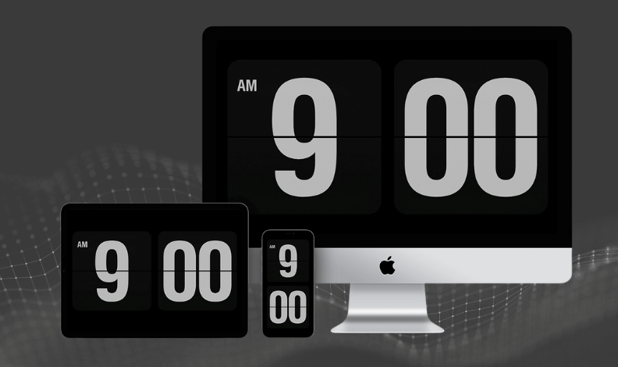

Fliqlo は、デスクトップまたはラップトップの画面にシンプルなフリップ時計を表示するデスクトップ時計スクリーンセーバー アプリケーションです。 Mac と Windows の両方のプラットフォームで利用でき、ディスプレイにレトロな雰囲気を加えたいユーザーに人気があります。
Fliqlo は、バックグラウンドで実行され、一定時間後にフリップ クロック スクリーンセーバーをアクティブにすることで機能します。 スクリーンセーバーには、昔ながらの機械式時計のように見える、1 分ごとに変わるフリップ スタイルのデジタル時計が表示されます。
Fliqlo のハイライトの 1 つは、そのシンプルさとカスタマイズ オプションです。 ユーザーは、さまざまな時計のスタイルから選択し、ディスプレイ上のスクリーンセーバーのサイズと位置を調整できます。 さらに、Fliqlo は大量のシステム リソースを消費しない軽量アプリケーションであるため、システム パフォーマンスを犠牲にすることなく視覚的に魅力的なスクリーンセーバーを追加したいユーザーにとって理想的な選択肢です。
Fliqlo のハイライト:
- 黒い背景に大きな白い数字で時間を表示します。
- ユーザーが画面に合わせて時計の外観を調整できるようにします。
- コンピューターがアイドル状態のときにロック スクリーン セーバーとしてアクティブに保ちます。
- 複数の言語をサポートします。
- 時計のインターフェイスの明るさの調整をサポートします。
Windows にデスクトップ クロックを追加するためのステップバイステップ ガイド
ステップ 1: Fliqlo の Web サイトにアクセスして、Windows バージョンをダウンロードします。 コンピューターで Fliqlo を正常に実行するには、システムが Windows 10/8.1 である必要があります。 また、良好なインターネット接続が必要です。
ステップ 2:アプリをダウンロードしたら、ファイルを抽出します。 次に、ファイル「Fliqlo.scr」を右クリックし、「インストール」を選択してデフォルトのスクリーンセーバーにします。
ステップ 3:キーボードで Win + I を押して、スクリーンセーバー設定パネルに移動します。ここで、背景を追加したり、時計のレイアウトをスケーリングしたり、明るさを調整したりできます。
Fliqlo vs. Flip Clocker: どちらのデスクトップ クロックが優れているか
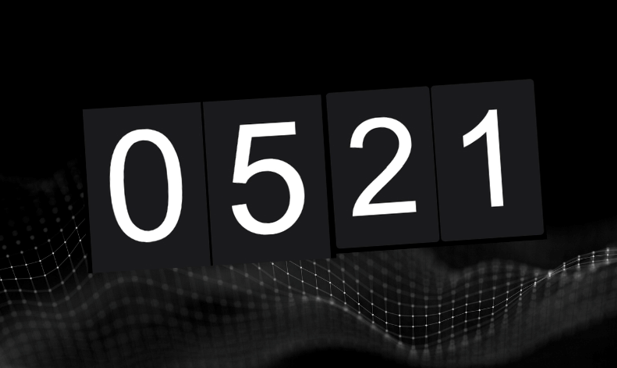
Fliqlo と Flip Clocker はどちらも、フリップ アニメーションで時間を表示するシンプルかつエレガントなデザインを提供します。 ただし、2 つの時計スクリーンセーバー アプリケーションにはいくつかの違いがあります。 Flipqlo は、ずっと前に発売されたため、Flip Clocker よりもはるかによく知られています。 また、ios、android、windows、mac など、より多くのプラットフォームをサポートしています。
ただし、カスタマイズ機能に関しては、Flip Clocker の方が適しています。 Fliqlo は、カスタマイズのための基本的な機能のみを提供します。 Fliqlo を使用してスタイリッシュで美しいデスクトップ時計を作成するのは難しい場合があります。 ただし、Flip Clocker には、デスクトップの時計を最大限にカスタマイズできるさまざまな機能があります。
Flip Clocker を使用すると、テキストの色を調整したり、背景を変更したり、アニメーション時計にサウンドを追加したり、時間を表示しながらホワイト ノイズを再生したりして、自分のスタイルに合った時計を作成できます。 さらに、Flip Clocker には、カウントダウン ツールやタイミング ツールなど、Fliqlo よりも多くの機能があります。 これらの生産的な機能は、タスクに集中するのに役立ちます。
とにかく、Fliqlo と Flip Clocker はどちらも優れたデスクトップ時計であり、どちらが優れているかは好みによって異なります。
結論
Windows と Mac でフリップ クロックをデスクトップ クロックのスクリーンセーバーとして追加すると、デスクトップの外観と効率が大幅に向上します。
この記事では、コンピューターに時計のスクリーンセーバーを追加する方法について順を追って説明します。 Windows を使用している場合は、fliqlo が適しています。 あなたが Mac ユーザーなら、フリップ クロッカーの方が好みに合うでしょう。 数回クリックするだけで、スタイリッシュな時計を画面に表示できます。 これらのアニメーション時計の壁紙は、コンピューターから離れているときはいつでもデバイスをアクティブに保ち、プライバシーを保護します。
Mac と Windows のデスクトップに独特のフリップ クロックを追加して、友人や同僚を驚かせましょう。 クラシックな白黒反転時計のデザインと魅力的なページめくりのアニメーションを気に入っていただけるはずです。
